텔레그램 PC버전 다운로드 및 로그인 방법
- IT/PC
- 2023. 6. 27.
이번에는 텔레그램 PC버전 다운로드 방법에 대해 알아보도록 하겠습니다. 텔레그램은 대부분 사용하는 카카오톡과 같은 메신저 앱이라서 카카오톡 대신 텔레그램을 이용하는 분들도 많습니다.
그룹 대화 인원 제한이 없으며, 보안적으로도 좋아서, 다른 사람이 쉽게 내 채팅방의 대화를 보지 못하며, 메시지 주고 받는 용도로 사용되지만, 사진 / 파일을 보관할 때에도 사용합니다. 그리고 모바일뿐만 아니라 PC버전이 있어 컴퓨터를 할 땐 컴퓨터로 텔레그램을 이용할 수 있습니다.
텔레그램 PC버전 다운로드

텔레그램 공식 홈페이지로 들어가서 텔레그램 PC버전을 설치하시면 됩니다. 그리고 윈도우 버전, 무설치 버전이 있는데 2개다 똑같으며, 방식만 다릅니다. 그래서 원하는 버전을 선택하여 진행하시면 됩니다.
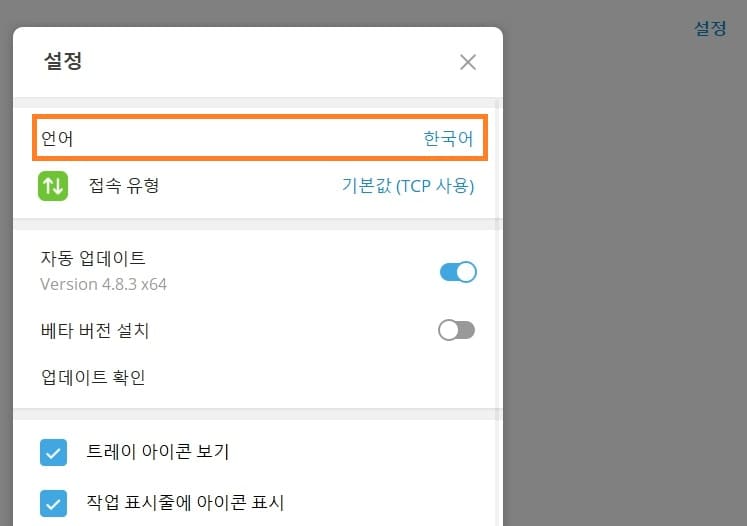
설치를 하고, 텔레그램이 열리는데 영어로 되어 있습니다. 편하게 사용하기 위해 영어에서 한국어로 변경해야되는데, SETTING을 클릭하여, 맨 위 언어를 클릭하여, 한국어를 선택하시면 됩니다.

한국어로 변경했다면 이제 로그인을 하면 됩니다. 로그인은 QR코드 로그인과 전화번호로 로그인이 있습니다. QR코드 로그인을 하려면 QR코드를 받아야만 가능합니다. 그래서 'Or log in using your phone number'를 클릭하여 전화번호로 로그인을 하는 것이 빠릅니다. QR코드를 이미 받았다면 진행하셔도 됩니다.
텔레그램 PC버전 QR코드 로그인 방법

QR코드 로그인을 하기 위해, 모바일 텔레그램으로 들어가서, 왼쪽 메뉴 → 설정 → 기기를 클릭합니다.

데스크탑 기기 연결을 클릭합니다.

QR코드를 받았다면 카메라가 켜지며 모니터 화면에 보이는 QR코드를 스캔하면 됩니다. 카메가 나타나지 않는다면 QR코드를 얻어야 합니다. 모바일에서 진행한다면 'web.telegram.org'를 클릭하여, 국가 선택하고, 전화번호를 입력합니다.
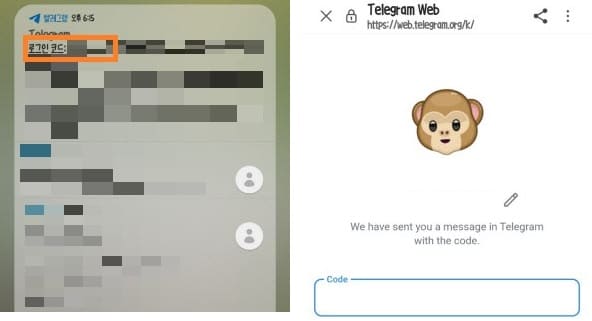
전화번호를 입력하면 코드 입력창이 뜹니다. 그럼 바로 텔레그램으로 로그인 코드가 도착하는데, 해당 코드를 입력하면 QR코드가 생성되며, QR코드를 통해 텔레그램 PC버전 로그인을 할 수 있습니다.
텔레그램 PC버전 다운로드 및 로그인 방법에 대해 알아보았습니다. 설치는 간단하며, 로그인도 역시 간단합니다. 단 QR코드를 얻지 못했다면 번거롭다는 점 참고하세요.
상황에 맞춰서 QR 또는 전화번호로 로그인을 하면 되지만, 전화번호로 로그인을 하는 것이 훨씬 편한 듯 합니다. 그리고 전화번호 로그인도 역시 텔레그램에서 로그인 코드를 입력해야 로그인이 가능합니다. 그럼 도움이 되셨길 바라며, 마치겠습니다. 감사합니다.
'IT > PC' 카테고리의 다른 글
| 윈도우10 검색창 검색기록 삭제 방법 (0) | 2023.07.08 |
|---|---|
| 윈도우11 클립보드 사용 방법 (0) | 2023.06.29 |
| PC 카카오톡 파일 전송 시 확인하고 보내기 기능 설정 및 해제 방법 (0) | 2023.06.22 |
| 윈도우11 검색창 검색기록 삭제 방법 (0) | 2023.06.16 |
| 사용하는 브라우저로 설치한 앱 삭제 방법 (0) | 2023.06.10 |